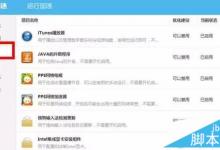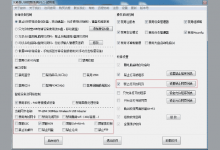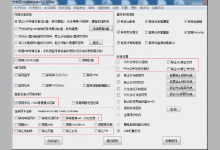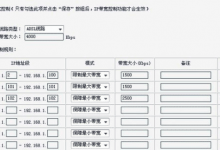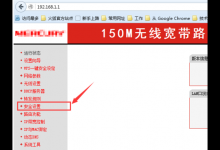双显卡的电脑如何快速切换显卡?
来源:好再见网 2015-12-06 08:26:25
现在的笔记本基本都是支持双显卡切换的了,双显卡,顾名思义就是搭载了一款核显和一款独显。双显卡是采用两块显卡(集成—独立、独立—独立)通过桥接器桥接,协同处理图像数据的工作方式,那么双显卡的电脑如何快速切换显卡?下面我们来看看吧
方法/步骤
在桌面任意空白处,右键选中NVIDIA控制面板。如图

进入到主页面,选择3D设置、管理3D设置。如图

进入设置页面,可以看到两个选择,全局设置、程序设置。下面内容讲解两个设置

全局设置——系统默认使用的显卡

程序设置——可为某个单独程序设置其应该那个显卡,不影响全局使用

无论那个设置,设置完毕后千万不要忘记点击应用。如图

以上就是双显卡的电脑如何快速切换显卡步骤介绍,操作很简单的,对于不知道的朋友可以参考本文,希望能对大家有所帮助!
本文标签:
下一篇 : 集成显卡3D加速怎么开启?